Dowiedz się więcej o edytowaniu, udostępnianiu i zarządzaniu raportami PR w swojej marce!
Aby zobaczyć wszystkie raporty PR w swoim brandzie, kliknij na Reporting w głównym menu nawigacyjnym, przejdź do Brands i otwórz tę, którą chcesz zarządzać:
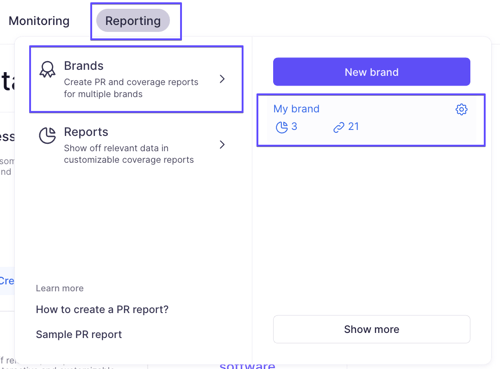
Następnie zobaczysz listę wszystkich raportów, które utworzyłeś w wybranym brandzie. Możesz zarządzać nimi i edytować je według potrzeb.
Statusy
Jedną z głównych cech raportów wyświetlanych na stronie głównej są ich statusy. Status "Draft" oznacza, że raport jest wciąż w trakcie tworzenia, można go swobodnie edytować i nie jest jeszcze publicznie widoczny. Status "Published" wskazuje, że raport został już udostępniony szerszej publiczności. Żółty status "Unpublished" oznacza, że raport został poprzednio opublikowany, następnie publikacja została wycofana i obecnie raport nie jest dostępny.
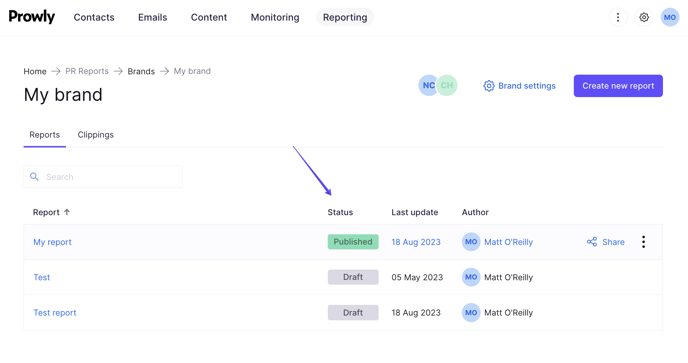
Możesz zmienić status raportu, klikając na niego i wybierając opcję Publish/Unpublish w prawym górnym rogu.
Ustawienia raportów
Większość ustawień raportów znajduje się pod ikoną trzech kropek po prawej stronie listy:

Edytowanie, duplikowanie i usuwanie raportów
Raport można edytować, klikając po prostu na jego nazwę lub wybierając trzy kropki -> Edit.
Prowly pozwala również na duplikowanie raportów! Wprowadziłeś zmiany w ustawieniach marki i chciałbyś, aby były one odzwierciedlone w bieżącym raporcie, bez konieczności tworzenia nowego? W takim przypadku możesz skorzystać z funkcji Duplicate, która tworzy dokładną kopię raportu i oszczędza wiele czasu i pracy! Kopia jest odrębnym raportem w statusie "Draft", który można edytować i udostępniać niezależnie.
Aby całkowicie usunąć raport, wybierz opcję Delete
Podgląd raportów
Wybierz opcję Preview z menu trzech kropek, aby zobaczyć, jak będzie wyglądał twój raport po opublikowaniu. Możesz zmienić rodzaj urządzenia, na którym wyświetlasz raport - przełącz się na górze ekranu (komputer, tablet, telefon komórkowy).
Dla już opublikowanych raportów online możesz także uzyskać dostęp do strony, na której są one hostowane, wybierając opcję Open report website.
Udostępnianie raportów
Możesz udostępnić swój raport szerszej publiczności, klikając opcję Share. Następnie możesz wybrać opcję opublikowania go online na stronie internetowej lub pobrania raportu jako pliku na swój komputer (dostępne formaty to PDF, PPT i XLS).
Jeśli udostępniasz go online i chcesz dostosować link, wybierz opcję Change URL z menu trzech kropek. Możesz także udostępnić raport wybranej grupie odbiorców, zabezpieczając go hasłem - aby to zrobić, kliknij opcję Password settings.
Alternatywnym sposobem udostępnienia raportu jest wysłanie go pocztą elektroniczną, a dzięki Prowly możesz to zrobić w dwa kliknięcia! Wybierz opcję Send via email, wprowadź adresy e-mail odbiorców (maksymalnie 10 osób), dostosuj wiadomość i kliknij Send.
Emaile z raportami wysyłane z modułu Raporty nie są wliczane w limit wiadomości email na twoim koncie!
Clippings
Zbieraj wycinki ze wszystkich raportów w ramach marki w jednym miejscu! Aby je zobaczyć, kliknij na kartę Clippings pod nazwą marki:
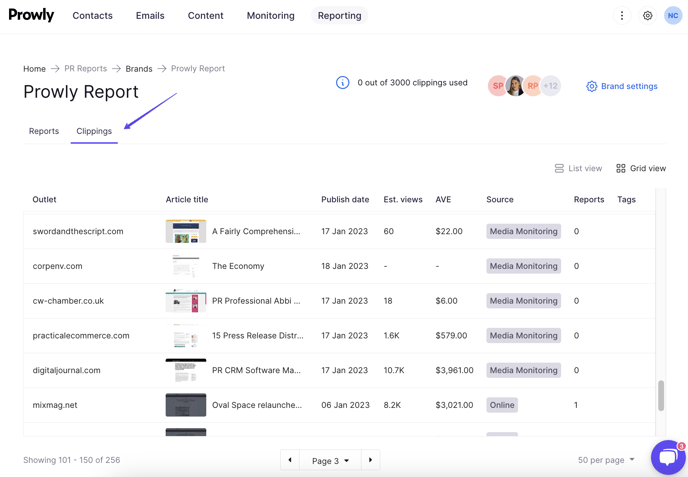
Aby zmienić sposób wyświetlania clippingów, kliknij List/Grid view w prawym górnym rogu.
W tym miejscu możesz zobaczyć wszystkie wycinki, które dodałeś do swojej marki, ich podstawowe informacje, źródło i liczbę raportów, w których są używane. Jeśli najedziesz kursorem na tę liczbę, możesz sprawdzić nazwy tych raportów.